راهنمای نصب ویندوز از روی فلش
نصب ویندوز روی لپتاپ یا کامپیوتر یکی از رایجترین نیازهای کاربران است. استفاده از فلش USB به عنوان رسانه نصب، روش سریع و قابل اطمینانی برای نصب سیستمعامل است، مخصوصاً زمانی که DVD در دسترس نیست یا لپتاپ درایو نوری ندارد. در این مقاله تمامی مراحل، ابزارهای مورد نیاز و نکات کلیدی نصب ویندوز از روی فلش را بررسی میکنیم.

چرا نصب ویندوز از روی فلش محبوب است؟
استفاده از فلش USB برای نصب ویندوز نسبت به DVD مزایای زیادی دارد. سرعت بالاتر، قابلیت حمل آسان، و امکان استفاده مجدد از فلش برای نصبهای متعدد، از دلایل اصلی محبوبیت این روش هستند. علاوه بر این، بسیاری از لپتاپهای جدید دیگر درایو نوری ندارند، بنابراین استفاده از فلش تنها گزینه عملی است.
ابزارها و پیشنیازهای نصب ویندوز از روی فلش
قبل از شروع نصب، باید ابزارها و شرایط لازم را آماده کنید:
- فلش USB با حداقل 8 گیگابایت ظرفیت
- فایل ISO ویندوز (نسخه دلخواه)
- ابزار ساخت فلش بوتیبل مانند Rufus یا Windows Media Creation Tool
- کامپیوتر یا لپتاپ مقصد با پشتیبانی از بوت از USB

مراحل آمادهسازی فلش برای نصب ویندوز
برای اینکه فلش USB به عنوان رسانه نصب آماده شود، باید مراحل زیر را طی کنید:
- دانلود فایل ISO ویندوز از سایت رسمی مایکروسافت
- انتخاب ابزار ساخت فلش بوتیبل (Rufus یا Media Creation Tool)
- انتخاب فایل ISO و فلش USB در نرمافزار
- تنظیم گزینههای بوت (MBR یا GPT بر اساس نوع سیستم BIOS/UEFI)
- شروع فرآیند ساخت فلش بوتیبل
پس از تکمیل این مراحل، فلش آماده نصب ویندوز است و میتوانید کامپیوتر مقصد را ریاستارت کرده و از فلش بوت کنید.
مراحل نصب ویندوز از روی فلش
پس از آمادهسازی فلش، مراحل نصب ویندوز به ترتیب زیر انجام میشود:
- بوت کردن لپتاپ از فلش
- انتخاب زبان و تنظیمات اولیه
- وارد کردن کلید فعالسازی (در صورت نیاز)
- انتخاب نوع نصب (Upgrade یا Custom)
- انتخاب درایو مقصد برای نصب ویندوز
- شروع فرآیند نصب و ریاستارت چندباره سیستم
- تنظیمات اولیه پس از نصب (اکانت کاربری، شبکه، تنظیمات منطقهای)
جدول مقایسه نصب ویندوز با فلش و DVD
|
معیار |
نصب با فلش |
نصب با DVD |
|
سرعت |
بسیار سریع |
کندتر |
|
قابلیت حمل |
آسان |
محدود |
|
امکان استفاده مجدد |
بله |
فقط در صورت داشتن DVD جدید |
|
نیاز به درایو نوری |
ندارد |
نیازمند درایو DVD |
|
پشتیبانی از نسخههای جدید |
بله |
محدود به DVD های موجود |
نکات مهم برای نصب موفق ویندوز از فلش
- پشتیبانگیری از دادهها: قبل از نصب، از اطلاعات مهم خود بکاپ تهیه کنید.
- چک کردن سازگاری سختافزار: اطمینان حاصل کنید که لپتاپ یا کامپیوتر شما از نسخه ویندوز مورد نظر پشتیبانی میکند.
- بهروزرسانی BIOS/UEFI: در صورت مواجهه با خطاهای بوت، آپدیت BIOS یا تنظیمات UEFI ممکن است لازم باشد.
- انتخاب نسخه مناسب ویندوز: برای لپتاپها و سیستمهای ضعیف، نسخه سبکتر مانند Windows 10 Home یا Tiny11 گزینه مناسبی است.
مشکلات رایج هنگام نصب از فلش و راه حلها
|
مشکل |
علت |
راه حل |
|
فلش شناسایی نمیشود |
تنظیمات BIOS/UEFI یا پورت USB |
استفاده از پورت USB دیگر یا تغییر تنظیمات بوت |
|
خطا در کپی فایلها |
فایل ISO ناقص یا خراب |
دانلود مجدد فایل ISO از سایت رسمی |
|
نصب متوقف میشود |
کمبود فضای دیسک یا ناسازگاری سختافزار |
آزادسازی فضای ذخیرهسازی و بررسی سختافزار |
|
سیستم ریاستارت نمیشود |
مشکل بوت یا تنظیمات UEFI |
بررسی ترتیب بوت و فعال کردن USB Boot |
نصب ویندوز بدون فلش و DVD
برای کاربرانی که دسترسی به فلش یا DVD ندارند، امکان نصب ویندوز از اینترنت وجود دارد. این روش بهخصوص برای لپتاپهای جدید مفید است و مراحل آن مشابه نصب با فلش است اما فایلهای نصب به صورت آنلاین دریافت میشوند.
اگر به دنبال یادگیری کامل این روش هستید، میتوانید مقاله آموزش نصب ویندوز 10 از طریق اینترنت بدون نیاز به فلش یا DVD را مطالعه کنید تا مراحل نصب به صورت گامبهگام و تصویری برایتان توضیح داده شود.
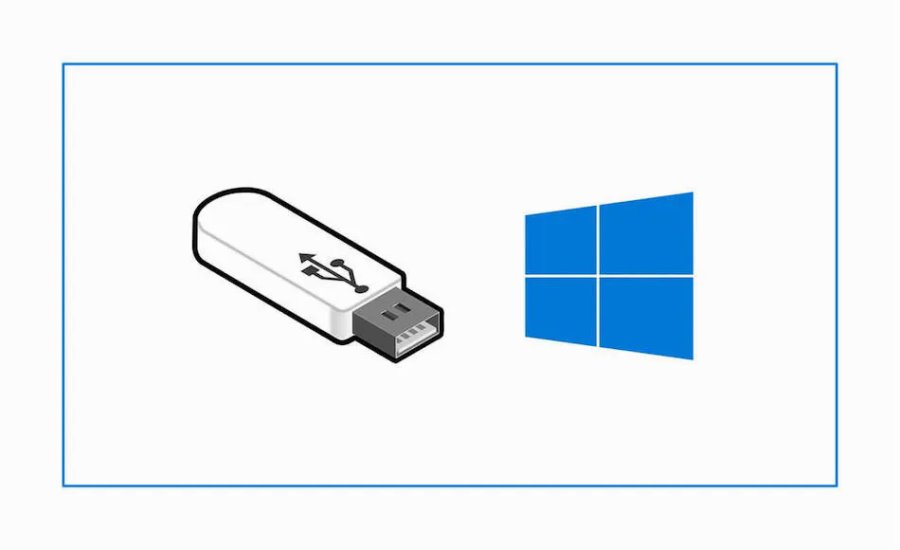
نکات پیشرفته برای کاربران حرفهای
- استفاده از فلش با USB 3.0 برای افزایش سرعت نصب
- ایجاد فلش چند نسخهای (Multi-ISO) برای نصب همزمان چند نسخه ویندوز
- تنظیمات پیشرفته پارتیشنبندی برای مدیریت بهتر درایوها
- اجرای Post-Install Scripts برای نصب خودکار درایورها و نرمافزارهای ضروری
جمعبندی
نصب ویندوز از روی فلش روش سریع، آسان و مطمئنی است که به کاربران اجازه میدهد بدون نیاز به DVD، سیستم خود را بهروز کنند. رعایت نکات آمادهسازی فلش، انتخاب نسخه مناسب و بررسی مشکلات رایج، تجربه نصب را بهینه میکند. همچنین اگر فلش در دسترس نیست، روش نصب آنلاین ویندوز هم گزینهای کاربردی است که میتوانید با مراجعه به آموزش نصب ویندوز 10 از طریق اینترنت بدون نیاز به فلش یا DVD آن را یاد بگیرید.
سوالات متداول (FAQ)
- آیا نصب ویندوز از فلش بهتر از DVD است؟
بله، نصب با فلش سریعتر، قابل حملتر و کمخطاتر است و نیاز به درایو نوری ندارد، بنابراین برای لپتاپهای جدید گزینه مناسبی است. - چه فلشی برای نصب ویندوز مناسب است؟
حداقل ظرفیت فلش باید ۸ گیگابایت باشد و بهتر است USB 3.0 استفاده شود تا سرعت نصب افزایش یابد. - آیا میتوان بدون فلش و DVD ویندوز نصب کرد؟
بله، روش آنلاین نصب ویندوز از اینترنت وجود دارد که میتوانید مراحل کامل آن را در مقالهی آموزش نصب ویندوز 10 از طریق اینترنت بدون نیاز به فلش یا DVD یاد بگیرید. - فلش بوتیبل درست نمیشود، مشکل از چیست؟
معمولاً به دلیل فایل ISO ناقص، ابزار نامناسب یا تنظیمات BIOS/UEFI است. استفاده از ابزارهای معتبر و بررسی تنظیمات بوت مشکل را حل میکند. - بهترین نسخه ویندوز برای نصب روی لپتاپ ضعیف کدام است؟
نسخههای سبکتر مانند Windows 10 Home یا Tiny11 به دلیل مصرف کمتر منابع و رابط کاربری ساده، برای لپتاپهای ضعیف مناسبتر هستند